כיצד להוריד את כל השירים בספריית Apple Music שלך
תפוח עץ מוזיקת אפל גיבור / / June 25, 2023

יצא לאור
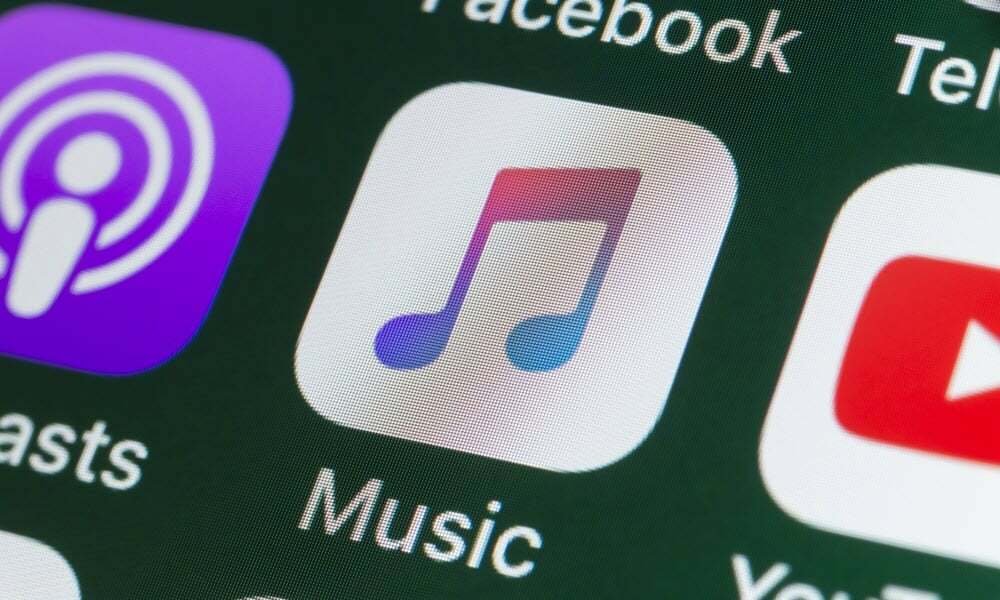
האם אתה רוצה להאזין לכל תוכן Apple Music שלך במצב לא מקוון? למד כיצד להוריד את כל השירים בספריית Apple Music שלך באמצעות מדריך זה.
זה הוגן לומר שהשקת האייפוד הראשון שינתה את הדרך בה אנו מאזינים למוזיקה. נגני mp3 אחרים היו קיימים לפניו, אך הפופולריות העצומה של המוצר הפכה אותו לדרך הדומיננטית להאזין למוזיקה תוך כדי תנועה.
הזמנים עברו, ו הזרמת מוזיקה עכשיו הוא מלך. שירותים כמו Apple Music ו-Spotify מאפשרים לך להזרים מיליוני שירים באופן מיידי מבלי שתצטרך להוריד אותם למכשיר שלך.
עם זאת, לפעמים תצטרך ללכת לבית הספר הישן ולהאזין למוזיקה שהורדת במצב לא מקוון. אולי אפילו תחליט שאתה רוצה להוסיף את כל ספריית Apple Music לטלפון או למחשב שלך. הוספת כל שיר, אלבום או רשימת השמעה אחת בכל פעם עשויה להימשך לנצח, אבל יש דרך טובה יותר. למד כיצד להוריד את כל השירים בספריית Apple Music שלך למטה.
מדוע כדאי להוריד תוכן באפל מיוזיק?
Apple Music הוא שירות הזרמת מוזיקה בלב. זה אומר שאם אתה נרשם ל-Apple Music, אתה יכול להאזין לכל אחד מיותר מ-100 מיליון השירים כל עוד אתה מחובר לאינטרנט.
עם זאת, לפעמים אולי תרצה להאזין לאפל מיוזיק במצב לא מקוון. במקרה זה, תצטרך להוריד אותו למכשיר שלך תחילה. הורדת שירים, אלבומים ורשימות השמעה בודדים היא מהירה וקלה לביצוע, אך אין דרך מקורית להוריד הכל בספריית Apple Music שלך בבת אחת.
למרבה המזל, יש כמה דרכים לעקיפת הבעיה שיאפשרו לך לעשות בדיוק את זה. זכור שאם יש לך ספרייה גדולה מאוד, הורדת המוזיקה תנצל שטח אחסון משמעותי.
כיצד להוריד את כל השירים באפל מיוזיק על שולחן העבודה
שתי השיטות להורדת כל ספריות Apple Music שלך בבת אחת כוללות יצירת רשימת השמעה המורכבת מכל שיר בספרייה שלך. אתה יכול לעשות זאת במהירות ובקלות באפליקציית שולחן העבודה על ידי יצירת רשימת השמעה חכמה ושינוי חלק מההגדרות.
רשימות השמעה חכמות אינן זמינות באייפון שלך, אז תצטרך להשתמש באפליקציית שולחן העבודה עבור שיטה זו.
כדי להוריד את כל הספרייה של Apple באמצעות רשימת השמעה חכמה:
- פתח את ה מוּסִיקָה אפליקציה על שולחן העבודה.
- לחץ על קוֹבֶץ תפריט בשורת התפריטים.
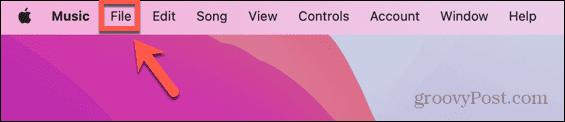
- בחר חָדָשׁ.
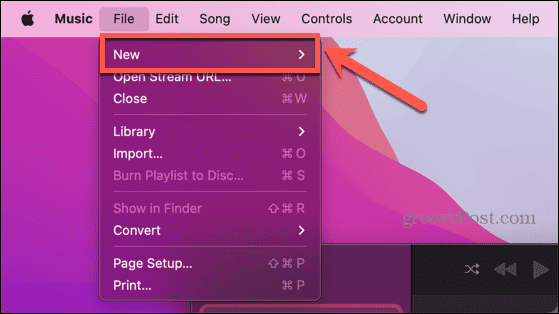
- נְקִישָׁה רשימת השמעה חכמה.
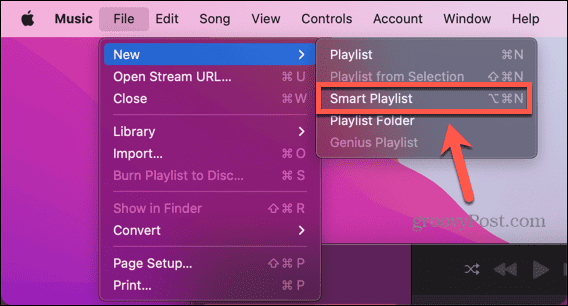
- לחלופין, תוכל ליצור רשימת השמעה חכמה חדשה באמצעות קיצור המקלדת Alt+Cmd+N.
- לחץ על התפריט הנפתח הראשון.
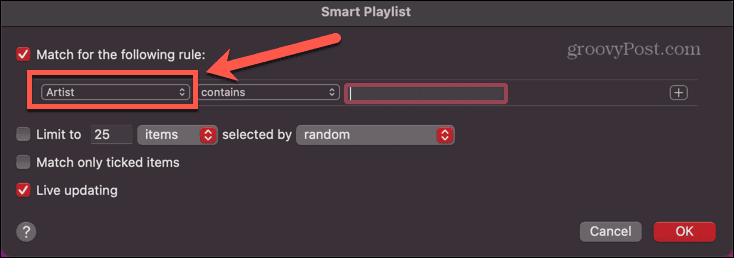
- בחר זְמַן.
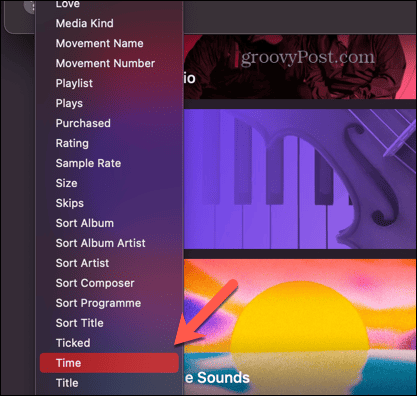
- בחר את התפריט הנפתח השני ולחץ על גדול מ אוֹפְּצִיָה.
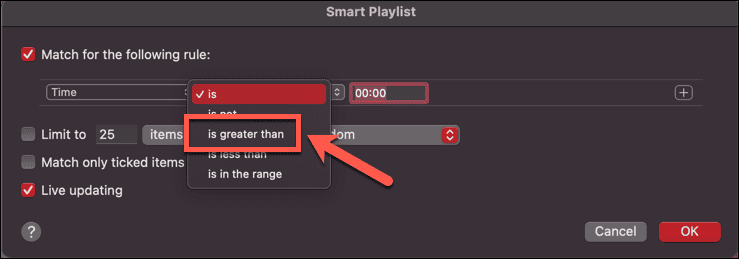
- ודא שהשעה מוגדרת ל 00:00. זה יבטיח שרשימת ההשמעה החכמה תכיל כל שיר באורך של יותר מאפס שניות, שאמורות להיות כל המוזיקה שלך.
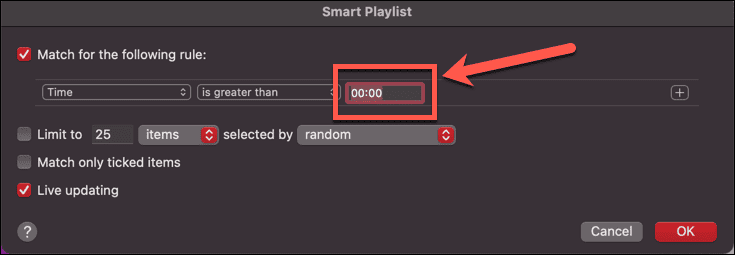
- לוודא הגבלה ל-X פריטים אינו מסומן.
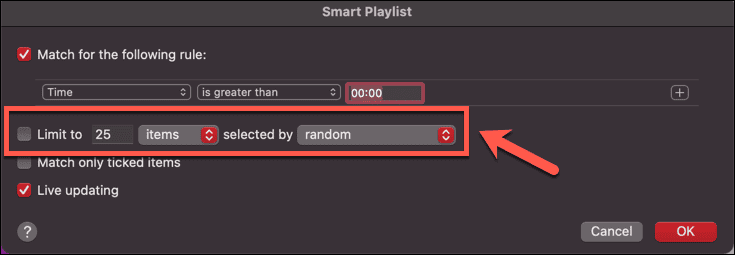
- נְקִישָׁה בסדר ורשימת ההשמעה שלך תיווצר.
- לחץ על שם רשימת ההשמעה כדי לשנות את שמו למשהו שניתן לזהות בקלות.
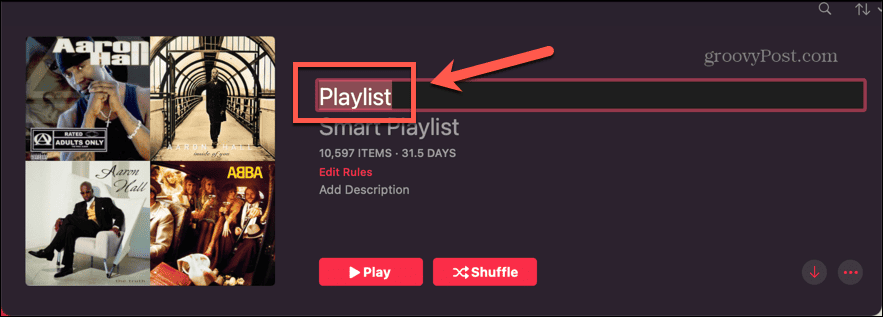
- כדי להוריד את רשימת ההשמעה (ולכן את כל הספרייה שלך) למחשב, הקש על האדום חֵץ. בהתאם לגודל הספרייה שלך, זה עשוי לקחת זמן מה.
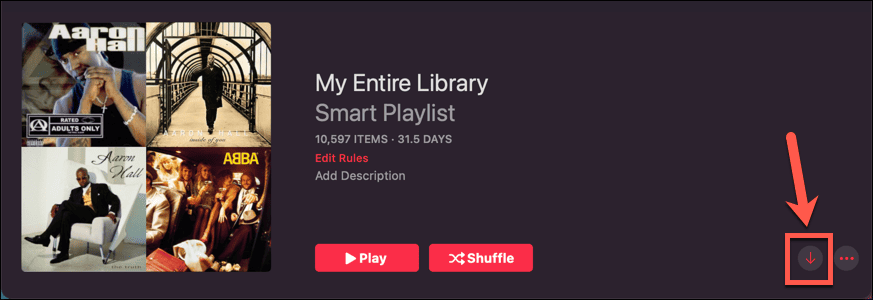
- כדי להוריד את כל הספרייה שלך לאייפון, פתח את אפל מיוזיק אפליקציה באייפון שלך.
- הקש על סִפְרִיָה לשונית.
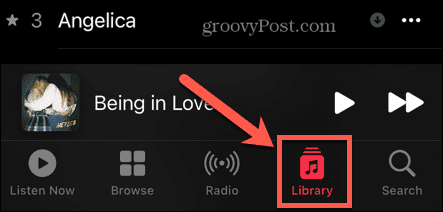
- תַחַת נוספו לאחרונה, אתה אמור לראות את רשימת ההשמעה החדשה שלך שנוצרה.
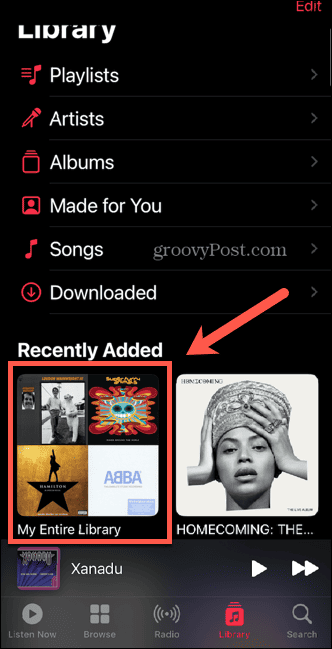
- אם זה לא מופיע, חזור לשולחן העבודה שלך, פתח את מוּסִיקָה אפליקציה, ולחץ מוּסִיקָה בשורת התפריטים.
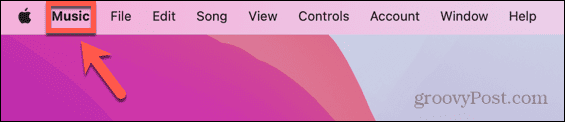
- בחר הגדרות (אוֹ העדפות) בגרסאות ישנות יותר של macOS.
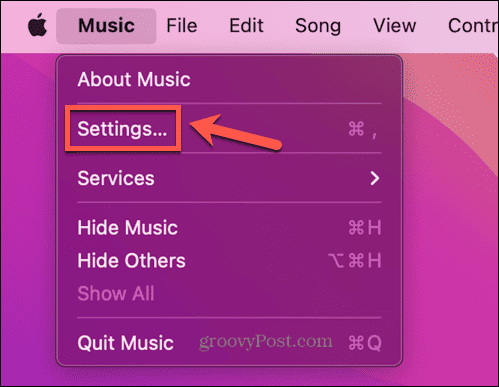
- חשבון סנכרון ספרייה.
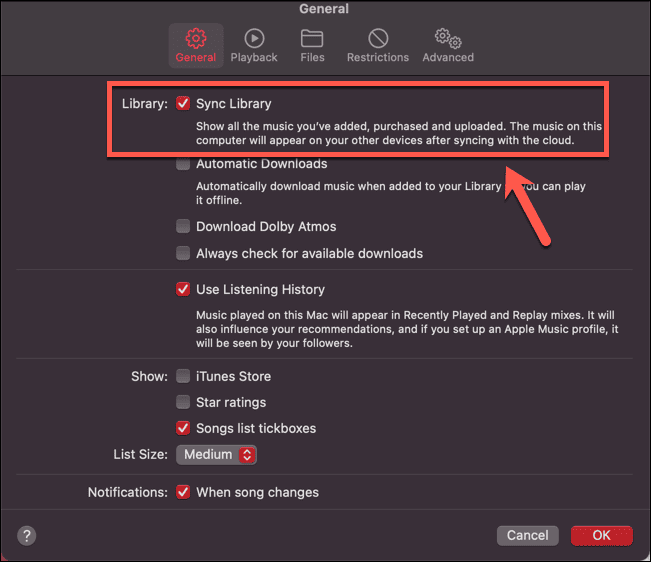
- חזור על שלבים 14-16 ואתה אמור לראות את רשימת ההשמעה החדשה שלך. הקש על רשימת ההשמעה כדי לפתוח אותה.
- כדי להוריד את רשימת ההשמעה המכילה את כל הספרייה שלך, הקש על האדום חֵץ.
-
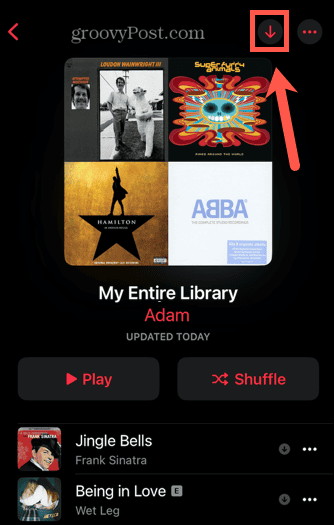 בהתאם לגודל הספרייה שלך, זה עשוי לקחת זמן מה.
בהתאם לגודל הספרייה שלך, זה עשוי לקחת זמן מה.
כיצד להוריד את כל השירים באפל מיוזיק בנייד
אתה יכול גם ליצור רשימת השמעה של כל הספרייה שלך ישירות באייפון שלך באמצעות קיצורי דרך אפליקציה.
שיטה זו אכן עובדת, אבל היא מעט תקלה, אז אם היא לא עובדת לגמרי כפי שאתה מצפה, המשך לנסות! גילינו שהפלייליסט לא ייצור בפעם הראשונה שהרצנו את קיצור הדרך, אלא בפעם השנייה. כמו כן, התוכן של רשימת ההשמעה ייעלם לאחר זמן מה.
עם זאת, אם תבצע את השלבים, אתה אמור להיות מסוגל להוריד את כל ספריית Apple Music שלך.
כדי להוריד את ספריית Apple Music באמצעות קיצורי דרך:
- פתח את ה קיצורי דרך אפליקציה.
- הקש על גלריה לשונית.
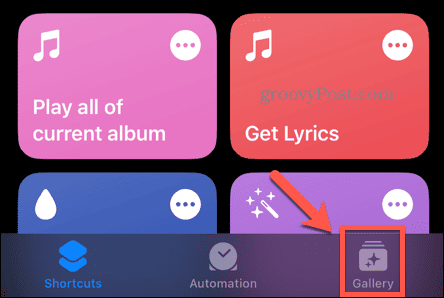
- גלול מטה אל חקור את Apple Music סָעִיף.
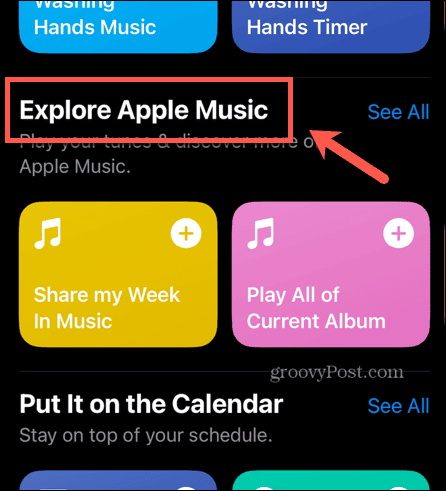
- גלול שמאלה עד שתמצא את הכינו את 25 הפלייליסטים המובילים קיצור.
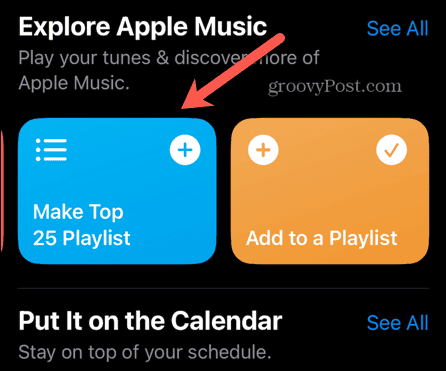
- הקש על + (פלוס) סמל.
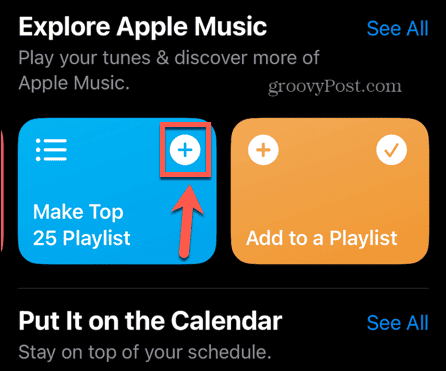
- בחר את קיצורי דרך לשונית.
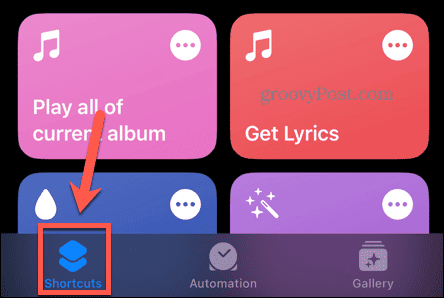
- אתה אמור לראות את קיצור הדרך החדש בראש הרשימה שלך.
- הקש על שלוש נקודות סמל.
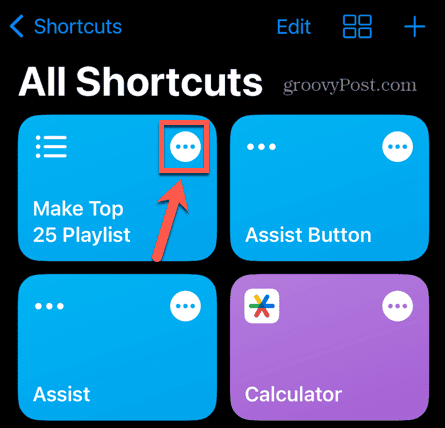
- לְמַתֵג לְהַגבִּיל כבוי.
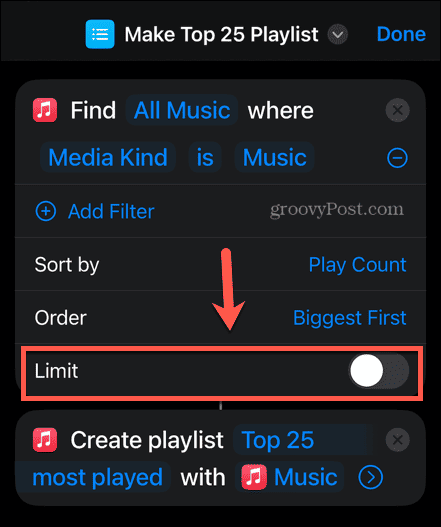
- בֶּרֶז 25 השחקנים הכי משוחקים.

- תן לפלייליסט שם מוכר.
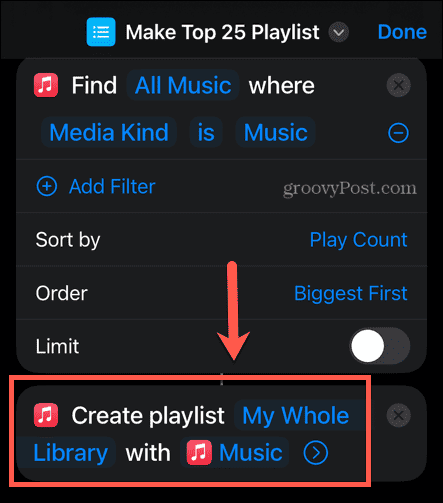
- בֶּרֶז בוצע.
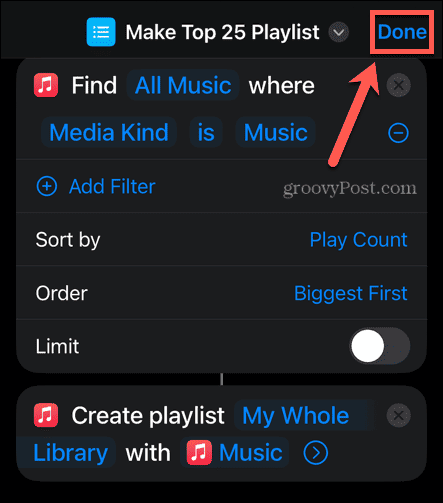
- הקש על הכינו את 25 הפלייליסטים המובילים אריח קיצור כדי להפעיל את קיצור הדרך.
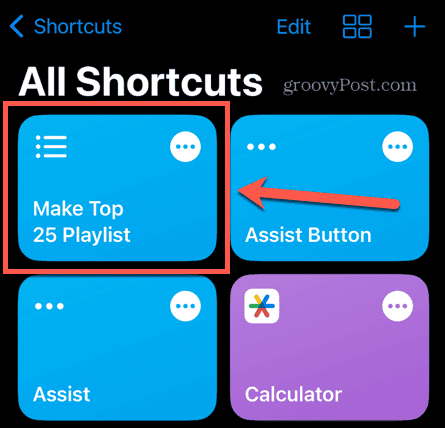
- לִפְתוֹחַ אפל מיוזיק.
- הקש על סִפְרִיָה לשונית.
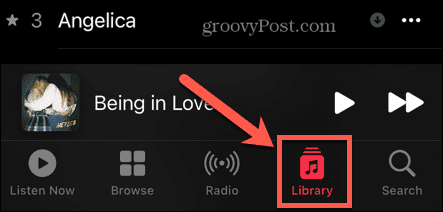
- בחר רשימות השמעה.
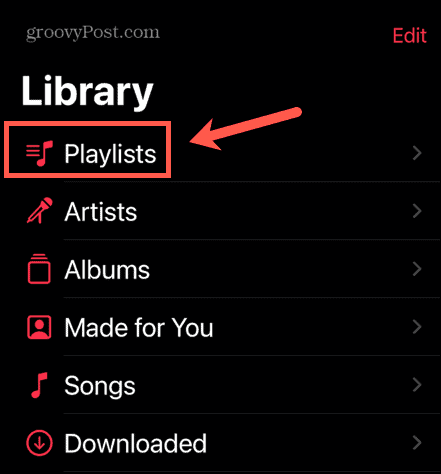
- בפינה השמאלית העליונה, הקש סוג.
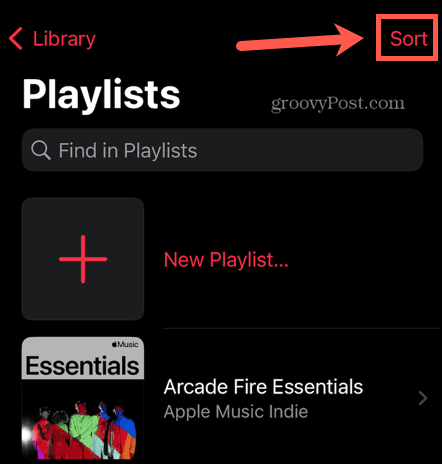
- בחר נוספו לאחרונה.
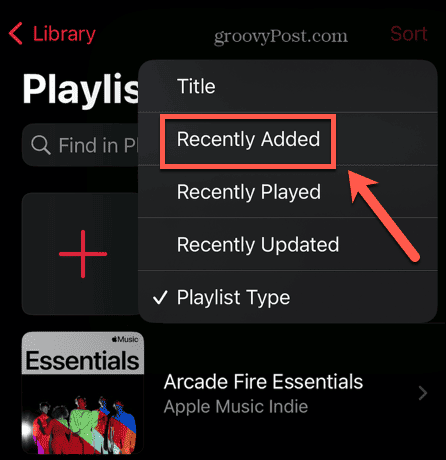
- אתה אמור לראות את רשימת ההשמעה החדשה שלך בראש הרשימה - הקש על הפלייליסט.
- אם אין בו שירים, פתח קיצורי דרך ולהפעיל את הכינו את 25 הפלייליסטים המובילים קיצור דרך שוב.
- חזור ל-Apple Music ופתח את רשימת ההשמעה החדשה ביותר. אתה אמור להיות מסוגל לדעת אם לרשימת ההשמעה יש שירים מכיוון שהיא תהיה בעלת אמנות כיסוי.
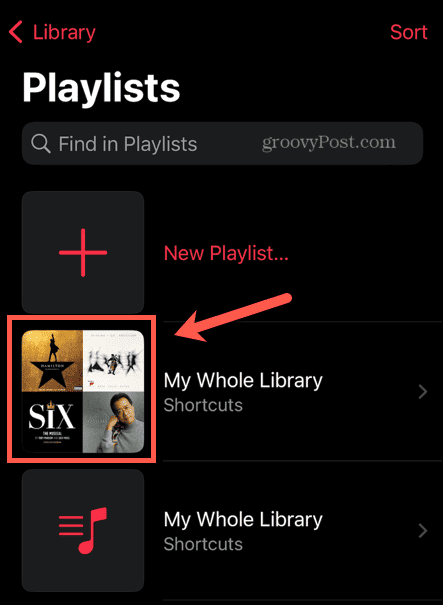
- אם ברשימת ההשמעה עדיין אין שירים, המשך לנסות את קיצור הדרך עד שהוא יעבוד.
- לאחר שהפלייליסט שלך נוצר כהלכה, פתח את רשימת ההשמעה והקש על האדום חֵץ כדי להוריד את תוכן רשימת ההשמעה.
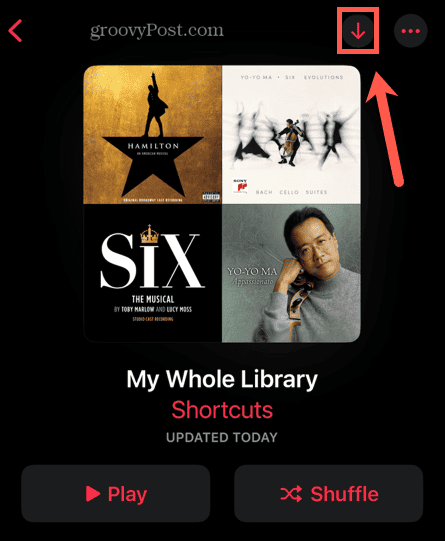
- בהתאם לגודל הספרייה שלך, זה עשוי לקחת זמן מה.
טיפים וטריקים של Apple Music
הידיעה כיצד להוריד את כל השירים בספריית Apple Music שלך באמצעות אחת מהשיטות הללו יכולה לחסוך לך שעות על גבי שעות של הקשה חסרת דעת. הורדת כל התוכן שלך (שיר לפי שיר ואלבום לפי אלבום) עשויה לקחת לך ימים. על ידי יצירת רשימת השמעה שמכילה את כל המוזיקה שלך, תוכל לעשות את העבודה תוך דקות.
כמשתמש של Apple Music, יש עוד המון עצות וטריקים שימושיים שכדאי לדעת. אם ל-Apple Music חסרה חלק מהמוזיקה האהובה עליך, תוכל ללמוד כיצד לעשות זאת הוסף מוזיקה משלך ל-Apple Music. אם יצרת רשימת השמעה קטלנית, אולי תרצה לדעת איך לעשות זאת לשנות את תמונת רשימת ההשמעה למשהו מתאים יותר. ואם אתה חובב מוזיקה קלאסית, אולי תרצה ללמוד עוד על אפל מיוזיק קלאסי.


